O que é TuneupMyMac?
Você tem TuneupMyMac no seu Mac? Seu Mac está atrasado apesar da promessa do programa de desempenho aprimorado?? Este artigo irá explicar por que.
Apesar do site muito convincente (https://www(.)tuneupmymac(.)com/) que apresenta o TuneupMyMac programa tão útil, fornecedores de antivírus o detectaram como suspeito. Em outras palavras, parece que TuneupMyMac é um programa potencialmente indesejado (PUP) que visa enganar os usuários do Mac para que comprem sua versão completa. A empresa por trás disso é chamada Systweak Software, que tem sido conhecido por desenvolver indesejáveis Programas.
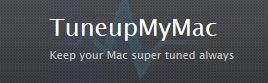
Resumo do TuneupMyMac
| Nome | TuneupMyMac também conhecido como PUP.MacOS.TuneupMyMac.D |
| Tipo | Potencialmente indesejados Programa (PUP), Programa desonestos |
| Pequena descrição | TuneupMyMac promete limpar o seu Mac com um único clique, mas é detectado como suspeito por fornecedores de antivírus. |
| Os sintomas | O programa pode continuar reaparecendo no seu Mac, e pode ser persistente para remover. |
| distribuição Método | Através de seu site oficial ou através do pacote com outros aplicativos Mac. |
| Ferramenta de detecção |
Veja se o seu sistema foi afetado por malware
Baixar
Combo Cleaner
|
TuneupMyMac – O que é isso?
TunyupMyMac promete limpar seu Mac “com um único clique”, libere espaço no seu disco rígido, acelere seu sistema removendo arquivos inúteis, exclua dados sensíveis e confidenciais com segurança, e otimizar seu disco rígido. O resultado final do uso de tal programa deve ser um Mac mais estável.
Onde está o problema com TuneupMyMac? A primeira coisa a considerar é que vários fornecedores de antivírus confiáveis do mecanismo do VirusTotal detectam o programa como suspeito:
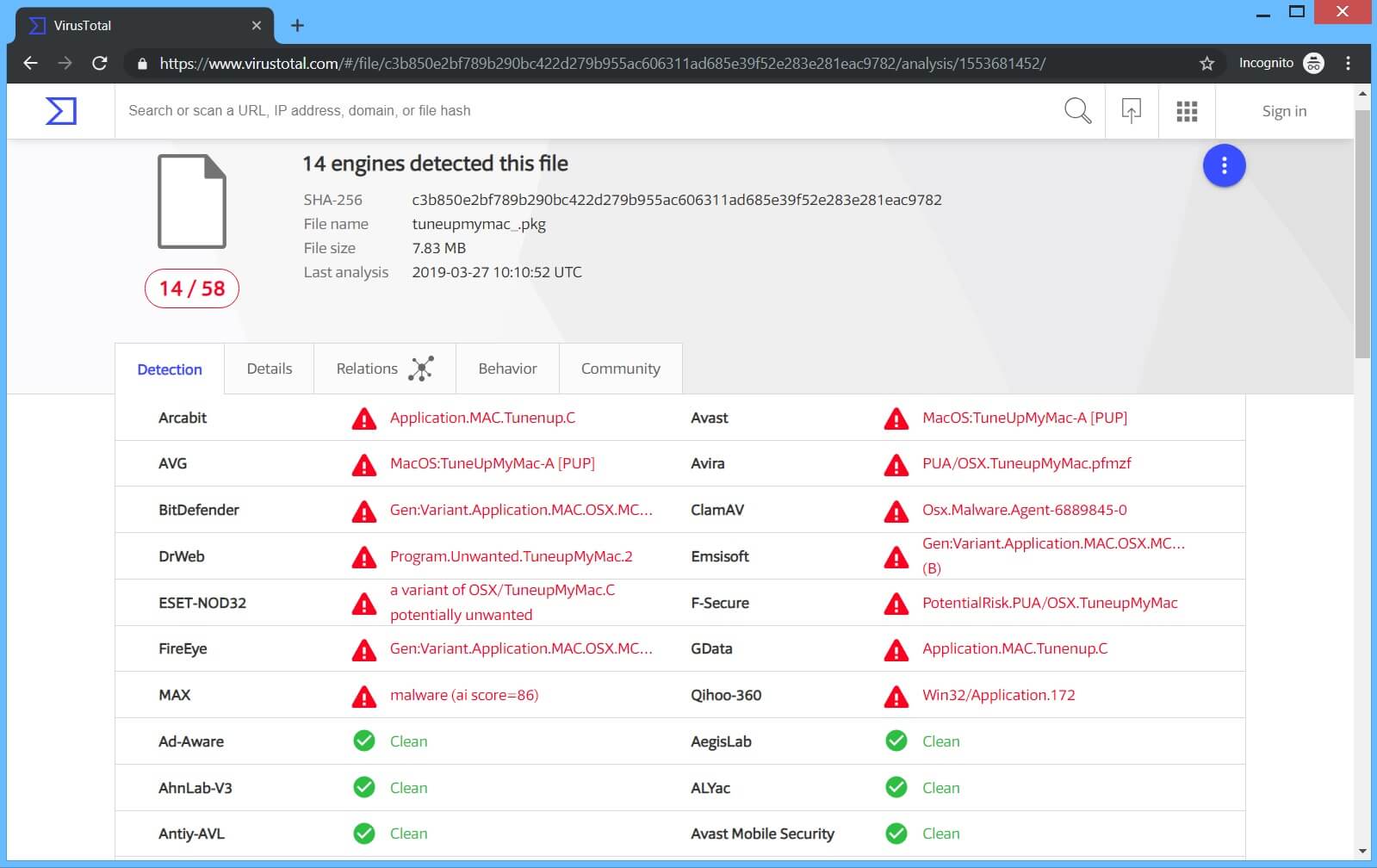
Como você pode ver, TuneupMyMac, mais especificamente o arquivo tuneupmymac_.pkg, foi detectado como potencialmente indesejado (PUP) e malware. 14 Fora de 58 Os mecanismos do VirusTotal detectam isso, e alguns são incapazes de processar o tipo de arquivo.
Como já mencionado, a empresa Systweak está vinculado a outros aplicativos que são considerados PUPs. Outro exemplo de programa suspeito desenvolvido pela mesma empresa
Na realidade, Acontece que este aplicativo exibe vários erros e verifica suas senhas salvas para dizer que elas não são seguras. Durante um teste, o programa mostrou todas as senhas, algo que qualquer software com acesso de administrador pode ver. Para “consertar” este problema de identidade, O Advanced Identity Protector requer $50 para ativar a sua versão licenciada.
Observe que você também pode ver diferentes anúncios nos produtos da Systweak para promover outro software que eles desenvolveram. Lembre-se de que otimizadores de sistema falsos também são conhecidos por gerar mensagens assustadoras, tentando enganar os usuários de Mac para que instalem outros filhotes.
Outra coisa interessante sobre TuneupMyMac é o seu EULA. https://www.tuneupmymac.com/eula/ Afirma que o programa não oferece garantia de desempenho, dizendo que TMM (TuneupMyMac) não necessariamente aumentará o desempenho ou fornecerá benefícios de utilidade, e que tais melhorias são "possíveis" e "potenciais":
Sem garantia de desempenho
TuneupMyMac especificamente se isenta de qualquer representação ou garantia para a quantidade de aumento de desempenho ou utilidade fornecida por TMM. TMM não irá necessariamente aumentar o desempenho ou fornecer um benefício utilitário para o seu computador, e TuneupMyMac não faz nenhuma alegação de deficiência específica, defeito, ou baixo desempenho em relação ao seu computador. Quaisquer reivindicações de aumento de desempenho ou utilidade feitas para TMM são aquelas de melhoria ou utilidade possível ou potencial, e nenhuma representação ou garantia é oferecida de que um utilitário específico ou quantidade de aumento de desempenho, caso existam, será realizado em qualquer computador particular.
A explicação para isso é que “cada computador é diferente” (isso é verdade) e “os cenários em que são usados são diferentes, e nenhuma reclamação é feita de que qualquer computador ou cenário de uso resultará em qualquer aumento de desempenho ou benefício de utilidade do TMM ” (também verdade). Então novamente, a primeira coisa que você vê quando chega à página inicial do programa é a promessa de consertar seu Mac com um único clique, entre outras melhorias.
Como remover TuneupMyMac
A fim de eliminar totalmente TuneupMymac do seu Mac, recomendamos que você siga as instruções de remoção debaixo este artigo. Se as etapas manuais não parecem funcionar e você ainda vê o TuneupMyMac, sugerimos que você baixe e execute uma verificação de seu sistema com um programa anti-malware. Baixar esse software não só vai lhe poupar algum tempo, mas irá remover todos os arquivos relacionados a TuneupMyMac e protegerá seu macOS no futuro.
Etapas para se preparar antes da remoção:
Antes de começar a seguir os passos abaixo, ser aconselhável que você deve primeiro fazer as seguintes preparações:
- Faça backup de seus arquivos no caso do pior acontecer.
- Certifique-se de ter um dispositivo com estas instruções sobre standy.
- Arme-se com paciência.
- 1. Procurar malware no Mac
- 2. Desinstalar aplicativos arriscados
- 3. Limpe seus navegadores
Degrau 1: Scan for and remove TuneupMyMac files from your Mac
Quando você está enfrentando problemas em seu Mac como resultado de scripts e programas indesejados, como o TuneupMyMac, a forma recomendada de eliminar a ameaça é usando um programa anti-malware. O SpyHunter para Mac oferece recursos avançados de segurança, além de outros módulos que melhoram a segurança do seu Mac e a protegem no futuro.

Guia de remoção de malware rápido e fácil para Mac
Passo Bônus: Como fazer seu Mac funcionar mais rápido?
As máquinas Mac mantêm provavelmente o sistema operacional mais rápido que existe. Ainda, Macs tornam-se lentos e lentos às vezes. O guia de vídeo abaixo examina todos os possíveis problemas que podem fazer com que o seu Mac fique mais lento do que o normal, bem como todas as etapas que podem ajudá-lo a acelerar o seu Mac.
Degrau 2: Uninstall TuneupMyMac and remove related files and objects
1. Acerte o ⇧ + ⌘ + U chaves para abrir utilitários. Outra forma é clicar em “Go” e depois clicar em “Utilities”, como a imagem abaixo mostra:

2. Encontre o Monitor de Atividade e clique duas vezes nele:

3. No olhar Activity Monitor por quaisquer processos suspeitos, pertencente ou relacionado a TuneupMyMac:


4. Clique no "Ir" botão novamente, mas desta vez selecione Aplicativos. Outra maneira é com os botões ⇧ + ⌘ + A.
5. No menu Aplicações, olhar para qualquer aplicativo suspeito ou um aplicativo com um nome, semelhante ou idêntico ao TuneupMyMac. Se você encontrá-lo, clique com o botão direito no aplicativo e selecione “Mover para a lixeira”.

6. selecionar contas, depois disso, clique no Itens de login preferência. O seu Mac irá então mostrar uma lista de itens que iniciar automaticamente quando você log in. Procure por aplicativos suspeitos idênticos ou semelhantes ao TuneupMyMac. Verifique o aplicativo que você deseja impedir de ser executado automaticamente e, em seguida, selecione no Menos (“-“) ícone para escondê-lo.
7. Remova quaisquer arquivos restantes que possam estar relacionados a esta ameaça manualmente seguindo as subetapas abaixo:
- Vamos para inventor.
- Na barra de pesquisa digite o nome do aplicativo que você deseja remover.
- Acima da barra de pesquisa alterar os dois menus para "Arquivos do sistema" e "Estão incluídos" para que você possa ver todos os arquivos associados ao aplicativo que você deseja remover. Tenha em mente que alguns dos arquivos não pode estar relacionada com o aplicativo que deve ter muito cuidado quais arquivos você excluir.
- Se todos os arquivos estão relacionados, segure o ⌘ + A botões para selecioná-los e, em seguida, levá-los a "Lixo".
Caso você não consiga remover o TuneupMyMac via Degrau 1 acima:
No caso de você não conseguir encontrar os arquivos de vírus e objetos em seus aplicativos ou outros locais que têm mostrado acima, você pode olhar para eles manualmente nas Bibliotecas do seu Mac. Mas antes de fazer isso, por favor leia o aviso legal abaixo:
1. Clique em "Ir" e depois "Ir para Pasta" como mostrado por baixo:

2. Digitar "/Library / LauchAgents /" e clique em Ok:

3. Exclua todos os arquivos de vírus semelhantes ou com o mesmo nome de TuneupMyMac. Se você acredita que não existe tal arquivo, não exclua nada.

Você pode repetir o mesmo procedimento com os seguintes outros diretórios Biblioteca:
→ ~ / Library / LaunchAgents
/Biblioteca / LaunchDaemons
Gorjeta: ~ é ali de propósito, porque leva a mais LaunchAgents.
Degrau 3: Remova as extensões relacionadas ao TuneupMyMac do Safari / cromada / Raposa de fogo









TuneupMyMac-FAQ
O que é TuneupMyMac em seu Mac?
A ameaça TuneupMyMac é provavelmente um aplicativo potencialmente indesejado. Também há uma chance de estar relacionado a Mac malwares. Se então, esses aplicativos tendem a desacelerar significativamente o seu Mac e exibir anúncios. Eles também podem usar cookies e outros rastreadores para obter informações de navegação dos navegadores da web instalados em seu Mac.
Macs podem pegar vírus?
sim. Tanto quanto qualquer outro dispositivo, Computadores Apple recebem malware. Os dispositivos Apple podem não ser um alvo frequente por malwares autores, mas tenha certeza de que quase todos os dispositivos Apple podem ser infectados por uma ameaça.
Que tipos de ameaças para Mac existem?
De acordo com a maioria dos pesquisadores de malware e especialistas em segurança cibernética, a tipos de ameaças que atualmente podem infectar o seu Mac podem ser programas antivírus nocivos, adware ou sequestradores (PUPs), cavalos de Tróia, ransomware e malware cripto-minerador.
O que fazer se eu tiver um vírus Mac, Like TuneupMyMac?
Não entre em pânico! Você pode facilmente se livrar da maioria das ameaças do Mac, primeiro isolando-as e depois removendo-as. Uma maneira recomendada de fazer isso é usar um software de remoção de malware que pode cuidar da remoção automaticamente para você.
Existem muitos aplicativos anti-malware para Mac que você pode escolher. SpyHunter para Mac é um dos aplicativos anti-malware recomendados para Mac, que pode escanear gratuitamente e detectar qualquer vírus. Isso economiza tempo para a remoção manual que você teria que fazer de outra forma.
How to Secure My Data from TuneupMyMac?
Com algumas ações simples. Em primeiro lugar, é imperativo que você siga estas etapas:
Degrau 1: Encontre um computador seguro e conecte-o a outra rede, não aquele em que seu Mac foi infectado.
Degrau 2: Alterar todas as suas senhas, começando por suas senhas de e-mail.
Degrau 3: Habilitar autenticação de dois fatores para proteção de suas contas importantes.
Degrau 4: Ligue para o seu banco para mude os detalhes do seu cartão de crédito (codigo secreto, etc.) se você salvou seu cartão de crédito para compras online ou fez atividades online com seu cartão.
Degrau 5: Tenha certeza de ligue para o seu ISP (Provedor de Internet ou operadora) e peça a eles que alterem seu endereço IP.
Degrau 6: Mude o seu Senha do wifi.
Degrau 7: (Opcional): Certifique-se de verificar todos os dispositivos conectados à sua rede em busca de vírus e repita essas etapas para eles se eles forem afetados.
Degrau 8: Instale o anti-malware software com proteção em tempo real em todos os dispositivos que você possui.
Degrau 9: Tente não baixar software de sites que você não conhece e fique longe de sites de baixa reputação em geral.
Se você seguir essas recomendações, sua rede e dispositivos Apple se tornarão significativamente mais seguros contra quaisquer ameaças ou software invasor de informações e estarão livres de vírus e protegidos no futuro também.
Mais dicas que você pode encontrar em nosso Seção de vírus MacOS, onde você também pode fazer perguntas e comentar sobre os problemas do seu Mac.
About the TuneupMyMac Research
O conteúdo que publicamos em SensorsTechForum.com, this TuneupMyMac how-to removal guide included, é o resultado de uma extensa pesquisa, trabalho árduo e a dedicação de nossa equipe para ajudá-lo a remover o problema específico do macOS.
How did we conduct the research on TuneupMyMac?
Observe que nossa pesquisa é baseada em uma investigação independente. Estamos em contato com pesquisadores de segurança independentes, graças ao qual recebemos atualizações diárias sobre as definições de malware mais recentes, incluindo os vários tipos de ameaças Mac, especialmente adware e aplicativos potencialmente indesejados (satisfeito).
além disso, the research behind the TuneupMyMac threat is backed with VirusTotal.
Para entender melhor a ameaça representada pelo malware Mac, por favor, consulte os seguintes artigos que fornecem detalhes conhecedores.


